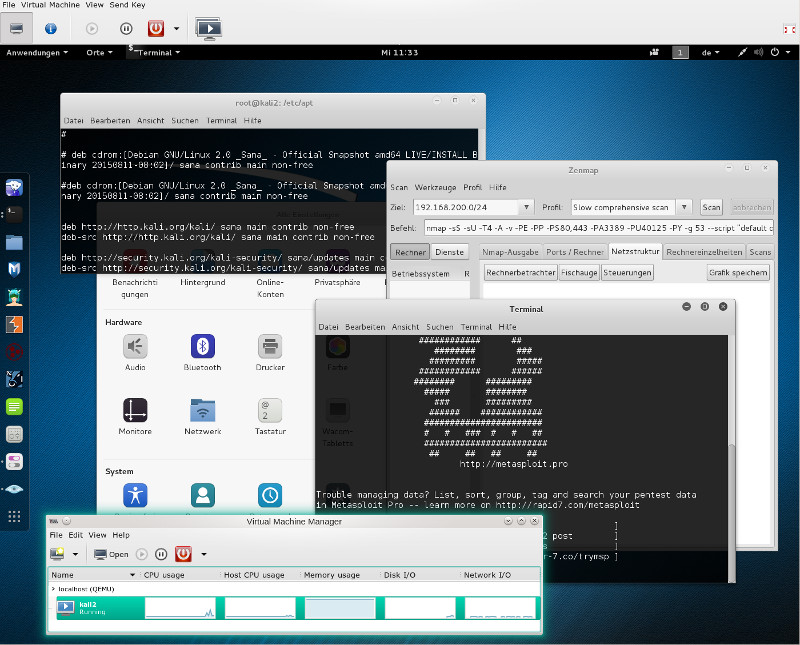Wenn man sich mit KVM beschäftigt, taucht u.U. das Thema auf, dass dem einen oder anderen KVM-Gastsystem ggf. ein virtuelles Netzwerk-Device im “bridged mode” zugeordnet werden soll. Dabei wird ein physikalisches Netzwerkdevice (NIC) des KVM-Hostes vom Gastsystem als Ressource für Verbindungen in die Netzwerkumgebung des Hosts genutzt. Das Gastsystem erhält eine IP-Adresse im physikalischen LAN des Hosts. Ich hatte ein solches Vorgehen in einem früheren Artikel als “direktes Bridging zum LAN” bezeichnet, um es von anderen Formen des Einsatzes virtueller Brigdes abzugrenzen. Wir beschreiben in diesem Artikel Elemente einer solchen Bridge-Konfiguration und gehen dann der Frage nach, wie man die Bridge mittels Linux-Kommandos manuell anlegt.
YaST legt virtuelle direkte LAN-Bridges im Rahmen einer Hypervisor-Installation automatisch an
Unter Opensuse unterstützt einen YaST nicht nur bei der Einrichtung von Netzwerk-Devices sondern auch beim grundlegenden Setup eines KVM- oder XEN-Hostes. Im Zuge eines solchen Setups (YaST2 >> “Install Hypervisor and Tools”) legt YaST automatisch für jedes vorhandene und konfigurierte physikalische Device des Hostes – z.B. enp8s0 – eine durch Gäste “direkt” nutzbare Bridge – z.B. br0 – an. Damit auch der Host über die Bridge kommunizieren kann, wird der physikalischen Schnittstelle (hier enp8s0) die IP-Adresse entzogen und dem erzeugten Bridge-Device (z.B. br0) zugeordnet. Siehe hierzu etwa:
http://libvirt.org/ formatdomain.html# elementsNICS
bzw.
http://libvirt.org/ formatdomain.html# elementsNICSBridge
Wozu ist eine direkte LAN-Bridge eines KVM-Hosts eigentlich gut?
Es gibt verschiedene Möglichkeiten KVM- (oder auch XEN-) Gastsysteme mit einer physikalischen LAN-Umgebung des Hosts zu verbinden. Eine “Direct Bridge To Lan” bietet einen bequemen, wenn auch nicht den sichersten Weg, einzelne Gäste in das LAN zu integrieren. Dabei teilen ggf. mehrere KVM Gastsysteme und der Host ein physikalisches Netzwerk-Device zur direkten Paketübermittlung in das physikalische LAN – und darüber wiederum ggf. ins Internet. Derartige direkte Bridges werden typischerweise mit einer Bezeichnung der Form “brN” (N steht für eine Nummer) versehen.
Wir leisten uns zum besseren Verständnis einen kurzen Exkurs: Die nachfolgende Skizze zeigt schematisch zwei unterschiedliche Arten der Anbindung von KVM-Gästen an physikalische Netze.
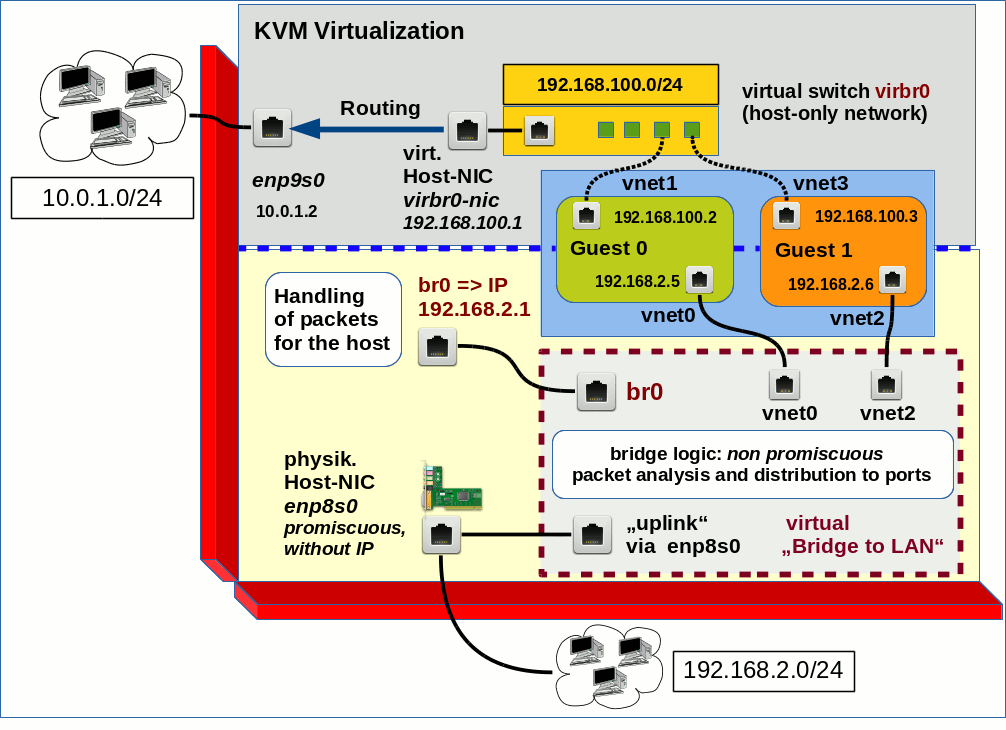
Das Bild dient nur einer grundsätzlichen Veranschaulichung und ist nicht in jedem Detail ernstzunehmen. Wie der Ethernet-Protokollstapel für verschiedene virtuelle Devices intern tatsächlich verarbeitet wird, sei mal dahingestellt.
Direct Bridge to LAN:
Im unteren Bereich erkennt man den Einsatz eines physikalischen Ethernet-Devices “enp8s0” im Rahmen einer “Direct Bridge to LAN”.
Die Bridge ist zwar ein virtuelles Konstrukt (mit Kernel-Unterstützung); im Sinne der Zeichnung kann man sich aber vorstellen, dass sie wie ein realer Hub/Switch mit diversen Ports versehen ist, an die wiederum physikalische und virtuelle Netzwerkdevices angebunden werden. Ich habe die Ports mit den entsprechenden Bezeichnungen der angebundenen Devices versehen.
Die Bridge übernimmt dabei eine Doppel-Rolle – einerseits entspricht sie einem host-bezogenen Ethernet-Netzwerk-Device mit einer IP-Adresse und garantiert eine entsprechende Paketverarbeitung im Kernel; andererseits subsummiert sie die gesamte Logik zur Ethernet-Paketelimination bzw. -Paket-Verteilung zwischen den virtuellen Ports. Die Bridge behandelt Pakete
normalerweise und im Gegensatz zur physikalischen NIC dabei nicht im “promiscuous mode”, sondern verwirft Pakete, die angeschlossenen Devices nicht zugeordnet werden können. (Für bestimmte Zwecke kann man eine Linux-Bridge aber auch in einen “promiscuous mode” versetzen.)
Die Bridge ist bei bestimmten Einstellungen (sog. ageing-Parameter; s. die “man”-Seiten für das Kommando “brctl”) ferner in der Lage, wie ein Switch zu fungieren und Pakete gezielt und ausschließlich zu den richtigen Target-Ports weiterzuleiten. Das ist der Standard; die Bridge kann aber auch in einen HUB-Modus versetzt werden. Wegen einer weitgehenden Gästeisolation ist das aber selten wirklich wünschenswert.
Das physikalische Interface (enp8s0) wird gezielt mit der Bridge assoziiert (s.u.) und übernimmt in etwa die Funktionen eines physikalischen Uplinks. Die physikalische NIC wird bei der Bridgezuordnung automatisch in den sog. “promiscuous mode” geschaltet, da sie ja Pakete für verschiedene IP- bzw. MAC-Adressen in Empfang nehmen muss.
Die beiden dargestellten KVM-Gastsysteme nutzen die Kapazitäten der physikalischen NIC über die Bridge. Hierzu werden weitere virtuelle Netzwerk-Interfaces (tun/tap-Devices) “vnet0” und “vnet2” verwendet, die in die Konfiguration des Gastsystems aufgenommen und natürlich auch der Bridge zugeordnet werden.
Der Host selbst erhält im Beispiel über die Adresse 192.168.2.1, die br0 zugeordnet wurde, Kontakt zum umliegenden physikalischen LAN. Die Gastsysteme teilen sich die physikalischen Ressource über die Adressen 192.168.2.5 bzw. 192.168.2.6. Sie erscheinen mit diesen Adressen direkt im (physikalischen) LAN und sind (je nach Firewall-Einstellungen) von dort aus auch ansprechbar. Dem physikalischen Interface (enp8s0) selbst wird in dieser Konfiguration keine IP zugeordnet.
Alternative – Host-Only-Bridge und Routing:
Im oberen Bereich der Abbildung ist dagegen eine weitere virtuelle Bridge “virbr0” dargestellt ist, die ein reines “Host-Only Netzwerk” realisiert. Die beiden Gäste wie der Host können über (virtuelle) NICs auch mit einer solchen rein virtuellen Bridge “virbr0” verbunden werden. Das der Bridge ggf. zugeordnete virtuelle Host-Device taucht bei einer Standardvorgehensweise mit KVM oder libvirt-Tools (virt-manager !) normalerweise unter der Bezeichnung “virbr0-nic” auf. Diese Bridge-Variante, die im Grunde wie ein virtueller Switch funktioniert, wird jedoch nicht direkt mit einem physikalischen Device verbunden. Sind die Gastsysteme nur an eine solche “virbr0” angebunden, so erfordert eine Verbindung zur Außenwelt ein (ggf. NAT-) Routing auf dem Host zwischen dem virtuellen Interface “virbr0-nic” des Hostes und einer seiner physikalischen NICs. Eine solche – relativ kontrolliert und gut absicherbare – Situation trifft man häufig auf produktiven KVM-Hosts an.
Hinweis: Die Skizze dient nur der Illustration unterschiedlicher Typen virtueller Bridges – und stellt kein praktisch sinnvolles Szenario dar. Würde man die dargestellte – wenig ressourcenschonende – Situation tatsächlich realisieren, müsste man natürlich aufpassen, keine Netzwerk-Loops durch problematisches Routing zu generieren. Auch die Namensgebung pro Host und Netzwerk sowie die DHCP-Dienste für die beiden Netze müssten strikt getrennt werden. Ein Default Gateway sollte dann nur für eine Netzwerkverbindung definiert sein, hier für das physikalische LAN.
Ich mache ausdrücklich darauf aufmerksam, dass ein direktes Bridging zwar eine einfache Möglichkeit darstellt, Gastsysteme an die physikalische Umwelt anzubinden. Das Ganze ist aus Sicherheitsgründen aber durchaus problematisch – zu denken ist vor allem an ARP- und auch IP-Spoofing durch die Gastsystemnutzer. Der Host muss deshalb mit einer Kombination von iptables- und ebtables-Regeln ausgestattet werden, um die direkte Bridge abzusichern. Auch und
gerade, wenn der Host noch Routing-Aufgaben übernimmt. In produktiven Umgebungen ist eher auf Host-Only Konfigurationen mit/ohne NAT zu setzen.
Auf Test- und Übungssystemen – insbesondere lokalen Pentest-Umgebungen, bei denen Zielsysteme für Übungen im gleichen oder unterschiedlichen virtuellen Segmenten untergebracht werden – vereinfacht eine temporäre Nutzung von gebridgten Host-Devices aber durchaus die regelmäßig erforderliche Aktualisierung von bestimmten Gastsystemen – man sollte nur nicht vergessen, diese Devices unter internen Penetrationstests in seinen virtuellen Netzen abzuklemmen. Für interne Pentest-Übungen zwischen Gästen eines Virtualisierungshosts wird man dagegen Host-Only Bridges – ohne (!) aktiviertes Routing auf dem Host – nutzen, die gegenüber der Umwelt isoliert sind. Aber auch wenn Penetrationstests nach außen gerichtet werden, kann die Nutzung virtuelle Maschinen hinter einer gebridgten NIC sinnvoll sein.
Manuelles Anlegen einer direkten br0-Bridge zu einem physikalischen Device
Eine durchaus interessante Frage ist, ob und wie man unter Opensuse/SLES eine solche Bridge auch manuell anlegen kann – z.B. wenn man sich (möglicherweise über YaST) die Bridge-Konfiguration zerschossen hat. (Z.B. dadurch, dass man in einem Anflug von Unkonzentriertheit der Ethernet-Schnittstelle über YaST irgendwann wieder direkt eine IP-Adresse zugeordnet hat).
Voraussetzung – ein aktivierbares Netzwerk-Interface
Ich möchte in diesem Artikel nicht auf die manuelle Anlage eines physikalischen Ethernet-Netzwerk-Devices selbst eingehen. Hierzu müsste man für moderne Linux-Systeme den aktuellen “udev”- und “systemd”-Mechanismus, das automatische Erkennen und Identifizieren von Devices gem. entspr. Datenbanken, die Bereitstellung von Gerätedateien unter “/dev”, das (automatische) Laden zugehöriger Treiber und auch die Vergabe von “predictable” Device-Namen besprechen (und verstehen). Hier zieht man sich besser auf YaST oder die suse-spezifischen Konfigurationsdateien unter “/etc/sysconfig/network” zurück, in denen bestimmte Parameter wie die IP-Adresse für ein Device permanent hinterlegt werden.
SuSE-spezifische Informationen zur Konfiguration findet man hier:
https://www.suse.com/ de-de/ documentation/ sled11/ book_sle_admin/ data/sec_basicnet_ manconf.html
und hier
https://www.suse.com/ documentation/ sles-12 /book_sle_admin/ data/ sec_basicnet_ manconf.html
Die letzte Doku passt auch gut zu Opensuse 13.2.
Übrigens: Wer verstehen will, wie udev/systemd zu den “predictable names” für Devices gelangen, der lese folgenden Artikel
https://major.io/ 2015/08/21/ understanding-systemds-predictable-network-device-names/
und meine Zusammenfassung unter
Linux-Namensgebung für physikalische Netzwerk-Devices
Ich gehe davon aus, dass es auf unserem KVM-Host z.B. bereits ein aktiviertes Ethernet-Device – in unserem Beispiel “enp8s0” – gibt. Soll es von KVM-Gästen über eine direkte virtuelle Bridge zum LAN genutzt werden, darf ihm beim Systemstart keine IP-Adresse zugeordnet werden. Dies kann man einerseits über “YaST2 >> Netzwerkeinstellungen” für diese NIC einstellen. Alternativ kann man manuell das opensuse-spezifische File “/etc/sysconfig/network/ifcfg-enp8s0” anlegen und mit leeren Konfigurationsanweisungen editieren:
mytux:/etc/sysconfig/network # cat ifcfg-enp8s0 BOOTPROTO='none' BROADCAST='' ETHTOOL_OPTIONS='' IPADDR='' MTU='' NAME='' NETMASK='' nNETWORK='' REMOTE_IPADDR='' STARTMODE='auto' DHCLIENT_SET_DEFAULT_ROUTE='yes' PREFIXLEN='' mytux:/etc/sysconfig/network #
Einrichtung einer Bridge mittels des Kommandos brctl
Opensuse 13.2 nutzt im Gegensatz zu früheren Opensuse-Versionen “wicked” zum Starten von NICs etc.. Durch den “compat”-Modus von “wicked” werden aber immer noch die klassischen “ifcfg-…”-Dateien, die unter “/etc/sysconfig/network” definiert sind, unterstützt und ausgelesen.
Leider ist die zugehörige Factory-Doku von SuSE zu diesem Themenkomplex noch nicht ausgereift. Es lohnt sich daher, zunächst ein Blick in die SLES12-Doku zu werfen. Siehe hierzu:
https://activedoc.opensuse.org/ book/ opensuse-reference/ chapter-13-basic-networking
https://www.suse.com/ de-de/ documentation/ sles-12/book_sle_admin/data/sec_basicnet_ manconf.html
Siehe ergänzend zu den bereits erwähnten Quellen auch :
https://activedoc.opensuse.org/ book/ opensuse-virtualization-with-kvm/ chapter-12-running-virtual-machines-with-qemu-kvm
Man kann eine Standard-Bridge “br0” unter Opensuse natürlich mit Hilfe von YaST2 einrichten.
Es lohnt sich aber, das mal manuell zu machen, um entsprechende Befehle und suse-spezifische Konfigurationsdateien kennenzulernen. Der entscheidende Befehl hierzu ist “brctl”, zu dem man sich unbedingt mal die man-pages durchlesen sollte.
Man beachte auch: Das Tool “Network-Manager” unterstützt bislang meines Wissens keine Bridge-Strukturen – im besonderen nicht “direkte” Linux-Bridges zu physikalischen NIC_Devices.
Das nachfolgende Beispiel zeigt die Anlage einer “direkten” Host-Bridge über “brctl addbr” und die Zuordnung zu einem physikalischen Ethernet Device (für direktes Bridging) mittels “brctl addif”. [Hierbei wurde vorausgesetzt, dass dem physikalischen Device bislang keine IP-Adresse zugeordnet wurde.] Die Aktivierung des erzeugten Bridge-Devices erfolgt ganz konventionell über “ifconfig br0 up”.
Der Bridge selbst wird dann mittels “ifconfig” sehr eine IP-Adresse zugeordnet. Dies ist dann die Adresse unter der der (KVM-) Linux-Host selbst nach außen kommunizieren kann. Natürlich hätte man das alles statt mit “ifconfig” auch mit dem Kommando “ip” und seinen Optionen erledigen können. Ich überlasse diese Übung dem Leser.
mytux:~ # ifconfig enp8s0 down mytux:~ # ifconfig enp8s0 up mytux:~ # brctl addbr br0 mytux:~ # ifconfig br0 up mytux:~ # brctl addif br0 enp8s0 mytux:~ # brctl show mytux:~ # ifconfig br0 192.168.2.1 netmask 255.255.255.0 broadcast 192.168.2.255 mytux:~ # ifconfig br0
Um diese erreichte Konfiguration permanent machen, muss man noch ein entsprechendes ifcfg-File unter “/etc/sysconfig/network” mit folgendem beispielhaften Inhalt anlegen:
mytux:/etc/sysconfig/network # cat ifcfg-br0 BOOTPROTO='static' BRIDGE='yes' BRIDGE_FORWARDDELAY='0' BRIDGE_PORTS='enp8s0' BRIDGE_STP='off' BROADCAST='' DHCLIENT_SET_DEFAULT_ROUTE='yes' ETHTOOL_OPTIONS='' IPADDR='192.168.2.1/24' MTU='' NETWORK='' PREFIXLEN='24' REMOTE_IPADDR='' STARTMODE='auto' NAME='' mytux:/etc/sysconfig/network #
Nicht vergessen sollte man die Definition
eines Default-Gateways für Routing nach außen – im Beispiel etwa über einen Host “192.168.2.10”. Das erfordert eine weitere Textdatei namens “ifroute-br0” unter “/etc/sysconfig/network”. Der Inhalt besteht nur aus einer Zeile “default 192.168.2.10 – br0”:
mytux:/etc/sysconfig/network # cat ifroute-br0 default 192.168.2.10 - br0 mytux:/etc/sysconfig/network #
Das ganze Vorgehen lässt sich natürlich für die Anlage weiterer direkter Bridge-Devices zu anderen noch vorhandenen physikalischen Erhernet-Devices wiederholen.
Über Tools zur Einrichtung von KVM-Gastsystemen (wie virt-manager) kann man nun virtuelle NICs der Gastsysteme anlegen und der erzeugten Bridge zuordnen. Ich gehe darauf in einem weiteren kommenden Artikel ein.
Steht die Bridge erst einmal, so kann man ihren Status und aktive, zugeordnete Devices über das Kommando “brctl show br0” ansehen:
mytux # brctl show br0
bridge name bridge id STP enabled interfaces
br0 8000.1c6f653dfd1e no enp8s0
vnet0
vnet2
Der Befehl “wicked show all” zeigt übrigens auch die NIC-Zuordnung zu Bridges und zudem die IP-Adressen an:
mytux: # wicked show all
lo up
link: #1, state up
type: loopback
config: compat:/etc/sysconfig/network/ifcfg-lo
leases: ipv4 static granted
leases: ipv6 static granted
addr: ipv4 127.0.0.1/8 [static]
addr: ipv6 ::1/128 [static]
enp8s0 enslaved
link: #2, state up, mtu 1500, master br0
type: ethernet, hwaddr 1d:ff:76:5c:cd:4e
config: compat:/etc/sysconfig/network/ifcfg-enp8s0
br0 up
link: #4, state up, mtu 1500
type: bridge
config: compat:/etc/sysconfig/network/ifcfg-br0
leases: ipv4 static granted
addr: ipv4 192.168.2.1/24 [static]
route: ipv4 default via 192.168.2.10
vnet0 device-unconfigured
link: #12, state up, mtu 1500, master br0
type: tap, hwaddr fe:54:00:cc:dd:ee
vnet1 device-unconfigured
link: #13, state up, mtu 1500, master br0
type: tap, hwaddr dd:54:00:dd:ee:ff
vnet2 device-unconfigured
link: #14, state up, mtu 1500, master br0
type: tap, hwaddr fe:54:00:22:33:44
Viel Spaß beim Experimentieren mit virtuellen Bridges!